Mes galime naudoti komandą „htop“, kad pamatytume visų „Linux“ serverio vykdomų procesų sąrašą. Bet ką daryti, jei norime stebėti, kiek sunaudoja disko pralaidumas kiekvienam iš šių procesų? Na, mes galime naudoti iotop.
„iotop“ yra interaktyvus įvesties / išvesties stebėjimo įrankis sistemoje „Linux“, kaip ir „htop“. Naudodami „iotop“ galite lengvai stebėti disko skaitymo ir rašymo pralaidumo naudojimą kiekvienam „Linux“ apdorotam bėgimui.
Šiame straipsnyje aš jums parodysiu, kaip įdiegti „iotop“ populiariuose „Linux“ paskirstymuose ir kaip naudoti „iotop“ norint stebėti disko skaitymo ir rašymo pralaidumo naudojimą vykdant procesą. Aš naudosiu „Ubuntu 18“.04 LTS demonstravimui, tačiau tos pačios komandos turėtų veikti bet kuriame šiuolaikiniame „Linux“ paskirstyme. Taigi, pradėkime.
„Iotop“ diegimas „Ubuntu“:
„iotop“ yra oficialioje „Ubuntu“ paketų saugykloje. Taigi, naudodami APT paketų tvarkyklę, galite lengvai atsisiųsti „iotop“.
Pirmiausia atnaujinkite APT paketų saugyklos talpyklą naudodami šią komandą:
$ sudo apt atnaujinimas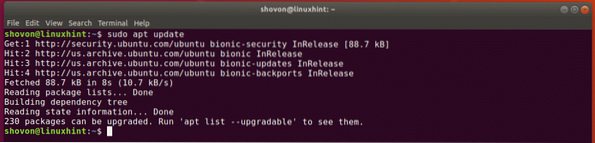
Dabar įdiekite „iotop“ naudodami šią komandą:
$ sudo apt įdiekite iotop
reikia įdiegti jotopą.
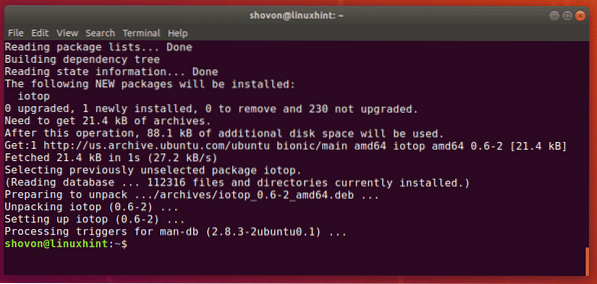
Dabar patikrinkite, ar „iotop“ veikia su šia komanda:
$ iotop --versijaiotop veikia taip, kaip matote.

„Iotop“ diegimas „CentOS 7“:
„iotop“ galima rasti oficialioje „CentOS 7“ paketų saugykloje. Jį galite lengvai įdiegti naudodami „YUM“ paketų tvarkyklę taip:
$ sudo yum įdiekite iotop -y
Pagrindinis iotopo naudojimas:
Norėdami stebėti kiekvieno su „iotop“ vykstančio proceso disko naudojimą, paleiskite „iotop“ taip:
$ sudo iotop
Kaip matote, atidaromas interaktyvus „iotop“ langas. Čia galite pamatyti, kuris procesas naudoja diską.
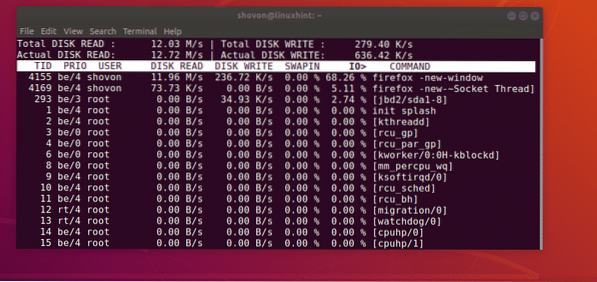
Kaip matote žemiau esančiame ekrano kopijos viršuje kairėje pusėje, rodomas bendras disko skaitymo greitis / pralaidumas. Tokiu pačiu būdu viršutinėje dešinėje pusėje rodomas bendras disko įrašymo greitis / pralaidumas.
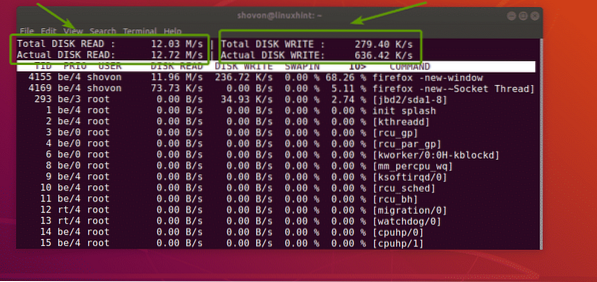
Kaip matote, „iotop“ rodo stulpelius,
- Gijos ID (TID).
- I / O prioritetinė klasė / lygis (PRIO).
- siūlų su TID savininkas (VARTOTOJAS).
- diskas skaitomas per sekundę (DISKAS SKAITYTI).
- disko įrašymas per sekundę (DISKO RAŠYMAS).
- procentinė laiko dalis, praleista keičiant siūlą (SWAPINAS).
- laiko dalis, kurią gija praleido laukdama I / O (IO>).
- komanda, kurią veikia gija (KOMANDA).
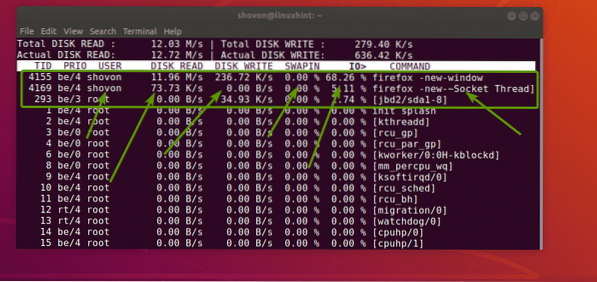
Daugeliu atvejų gijos ID (TID) yra lygus proceso ID (PID).
Procesų, atliekančių tik įvesties / išvesties operacijas, rodymas:
Pagal numatytuosius nustatymus „iotop“ rodo visus vykstančius procesus, neatsižvelgiant į tai, ar jie atlieka įvesties / išvesties operacijas, ar ne. Taigi, sąrašas yra labai ilgas. Sunkiau rasti mums reikalingus procesus ir juos stebėti.
Laimei, „iotop“ leidžia rodyti tik procesus, kurie atlieka įvesties / išvesties operacijas. Norėdami tai padaryti, galite naudoti -o arba -tik iotop variantas.
Norėdami rodyti tik procesus, atliekančius įvesties / išvesties operacijas, vykdykite „iotop“ taip:
$ sudo iotop -oArba
$ sudo iotop - tik
Kaip matote, procesas su TID 1345 ir 1957 šiuo metu atlieka įvesties / išvesties operacijas.

Tai komanda, kurią vykdau imituoti šiame straipsnyje esančias įvesties / išvesties operacijas.
$ dd, jei = / dev / urandom iš = iotest.img bs = 1M skaičius = 1000
PASTABA: Jei dar nepradėjote iotop naudoti -o arba -tik parinktį, vis tiek galite pereiti į šį režimą paspausdami o klaviatūros klavišą. Galite perjungti šiuos 2 iotop režimus naudodami o Raktas.
Rodomas bendras įvesties / išvesties naudojimas vienam procesui:
„iotop“ taip pat leidžia jums stebėti, kiek diskas nuskaito ir rašo diske, iš viso atlikus visus procesus po „iotop“ paleidimo. Norėdami tai padaryti, turite naudoti -a arba -sukaupta variantą. Taip pat galite jį naudoti su -o arba -tik variantas taip pat.
Pavyzdžiui,
$ sudo iotop -aoKaip matote, rodomas bendras kiekvieno disko nuskaitytų ir įrašytų diskų skaičius.
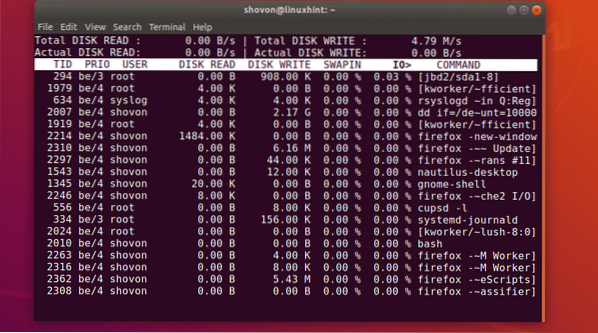
Rodomas PID vietoj TID:
Kaip jau minėjau anksčiau, siūlų ID (TID) dažniausiai sutampa su proceso ID (PID). Šiuos galite naudoti pakaitomis. Bet jei tikrai norite būti tikri, kad dirbate tiksliai su proceso ID (PID), tada „iotop“ turi -P arba -procesus parinktis, kuria galite pakeisti numatytąjį TID stulpelį į PID stulpelį.
Norėdami rodyti stulpelį PID vietoj TID stulpelio, vykdykite „iotop“ taip:
$ sudo iotop -PArba
$ sudo iotop - procesai
Kaip matote, TID stulpelis pakeičiamas PID stulpeliu.
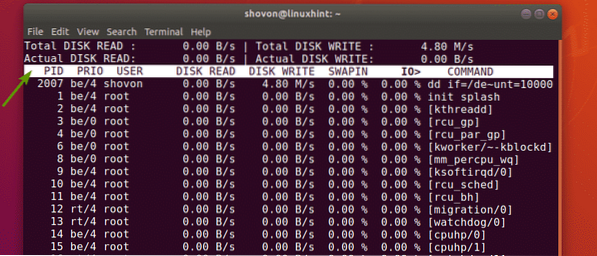
Filtruoti jotop procesus:
Galite filtruoti „iotop“ procesus pagal proceso ID (PID), gijos ID (TID) ir apdorotą savininką (USER).
Pvz., Jei norite stebėti procesų disko įvestį / išvestį tik su PID 2024 ir 2035, paleiskite „iotop“ taip:
$ sudo iotop -P -p 2024 -p 2035
Kaip matote, stebimi tik procesai su PID 2024 ir 2035.

Jei norite stebėti gijų disko įvestį / išvestį tik su TID 2024 ir 2035, paleiskite „iotop“ taip:
$ sudo iotop -P -p 2024 -p 2035Vėlgi, tarkime, norite stebėti procesoriaus, vykstančio kaip vartotojas, disko įvestį / išvestį shovon. Norėdami tai padaryti, paleiskite „iotop“ taip:
$ sudo iotop -P -u shovon
Kaip matote, tik procesai veikia kaip vartotojas shovon rodomas.
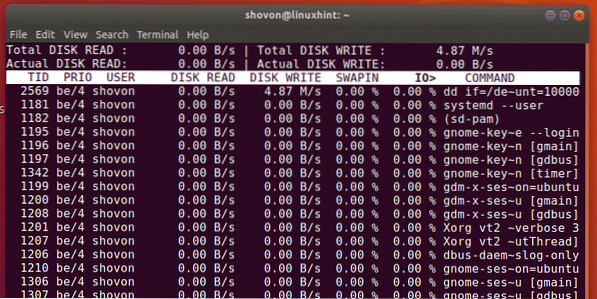
Jei norite stebėti kelis vartotojus vienu metu, taip pat galite tai padaryti.
Pavyzdžiui, norint stebėti visų naudotojų procesų disko įvestį / išvestį shovon ir lelija veikia, paleiskite „iotop“ taip:
$ sudo iotop -P -u shovon -u lelijaTaigi, iš esmės taip naudojate „iotop“, kad stebėtumėte „Linux“ disko įvestis / išvestis. Dėkojame, kad perskaitėte šį straipsnį.
 Phenquestions
Phenquestions


